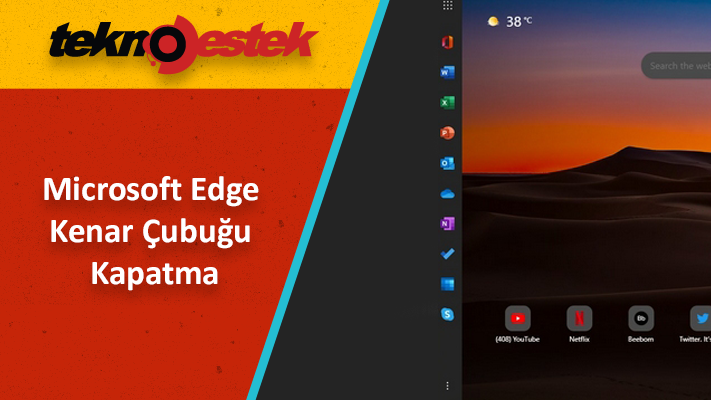Microsoft Edge’de çok fazla can sıkıcı kenar çubuğu var, ancak bunları bu kolay adımlarla devre dışı bırakabilirsiniz. Microsoft edge kenar çubuğu kapatma adımlarına ağıda ulaşabilirsiniz.
Ms Edge’de, arama, araçlar, oyunlar ve Outlook gibi birçok Microsoft ürününün kısayollarını içeren sağ taraftaki ve yalnızca sol tarafta görünen ve Office uygulamalarına kısayollar içeren iki kenar çubuğu vardır.
Bu kenar çubukları bazı insanlar için işe yarasa da, gereksiz dikkat dağıtıcı şeyler ekledikleri, çok yer kapladıkları ve yalnızca şirketin daha fazla hizmetini tanıtma taktikleri olarak göründükleri için herkes için değildir.
Microsoft Edge kenar çubuğu kapatma
Bir Microsoft Edge kullanıcısıysanız ve bu özellikleri yararlı bulmazsanız, bunları kolayca devre dışı bırakabilirsiniz.
Bu kılavuz size Microsoft Edge’deki kenar çubuklarını devre dışı bırakma adımlarını öğretecektir.
Microsoft Edge kenar çubuğunu devre dışı bırakma için şu adımları kullanın:
- Önce Microsoft Edge’i açın.
- Sonra Ayarlar ve daha fazlası (üç noktalı) butonunu tıklayın.
- Ardından Kenar çubuğunu gizle seçeneğini seçin.
Alternatif olarak, çubuğun altındaki “Kenar çubuğunu gizle” butonunu da tıklayabilirsiniz. Özelliği hızlı bir şekilde etkinleştirmek veya devre dışı bırakmak için Ctrl + Shift + / klavye kısayolunu da kullanabilirsiniz. Veya “Görünüm” ayarları sayfasından açma/kapatma butonunu kapatarak kenar çubuğunu devre dışı bırakabilirsiniz.
İlgili: Microsoft Edge yeni özellikler ve tasarımı
Microsoft Edge’de Office kenar çubuğunu devre dışı bırakma
Microsoft Edge’deki yeni sekmeler için Office kenar çubuğunu devre dışı bırakmak için şu adımları kullanın:
- Önce Microsoft Edge’i açın.
- Ardından Yeni sekme butonunu tıklayın.
- Şimdi sağ üst köşedeki Sayfa ayarları butonunu tıklayın.
- Office kenar çubuğu geçiş anahtarını kapatın.
Adımları tamamladığınızda, yeni sekmeler açılırken kenar çubuğu artık kullanılamayacak.
Microsoft Edge kenar çubuğu kapatma adımları ile can sıkıcı kenar çubuklarından kurtulduğunuzu umuyoruz. Konu hakkında görüşlerinizi aşağıdaki yorumlar kısmında bizimle paylaşabilirsiniz.